Hogyan lehet megakadályozni, hogy a Google Táblázatok katonai időre változzanak?
Egyéb Hasznos útmutató / / August 04, 2021
Hirdetések
A Google Sheet az időt 24 órás formátumban jeleníti meg, amelyet hívnak is Katonai idő. Ebben a formátumban nem használják az AM / PM-t. Mindkét elemet 12 órás formátumban használjuk. Ebben az útmutatóban vitassuk meg, hogyan lehet a Google Táblázatok katonai idejét átalakítani a szokásos 12 órás időre. A legtöbb ember nem ismeri jól a 24 órás óraformátumot. Tehát zavarosnak találhatják a táblázatban említett időzítéseket. Ez az útmutató segít nekik.
Az időformátum megváltoztatásához használhatja a Google lap beépített funkcióit is. Másodszor, manuálisan is módosíthatja az egyes táblázatok formátumát egyenként. Mindkét módszert bemutattam ebben az oktatóanyagban. Nézzük meg őket.
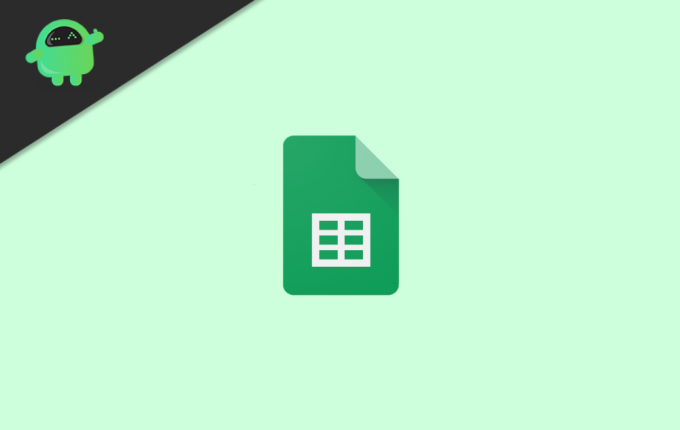
Módosítsa a Google Táblázatok katonai idejét Standard 12 órás formátumra
Először használjunk egy funkciót az időformátum megváltoztatására.
Hirdetések
A Funkció használata a katonai időről való átkapcsoláshoz
Itt vannak a lépések
- Mondjuk cellában A1 úgy említetted az időt 18:30:27
- A fenti időformátum a 24 órás időformátum
- Ezt át kell állítanunk a szokásos 12 órás formátumra
- Tehát a B1 cellába írja be a következő függvényt.
= szöveg (A1, „ÓÓ: HH: SS AM / PM”)
- nyomd meg az Entert
- Az értéke B1 most át fog változni 18: 30:27
Az időformátum kézi módosítása
Az időformátum megváltoztatásának előző módszere csak akkor működik, ha a funkciót egy másik cellához használja. Az azonos formátumú időformátum-átalakításhoz ki kell választania egy megadott időformátumot.
- Nyissa meg a Google Táblázatokat
- Válassza ki azokat a cellákat, amelyek katonai idő formátumban említik az időt
- Az eszköztáron lépjen a következőre: Formátum > Szám > További formátumok
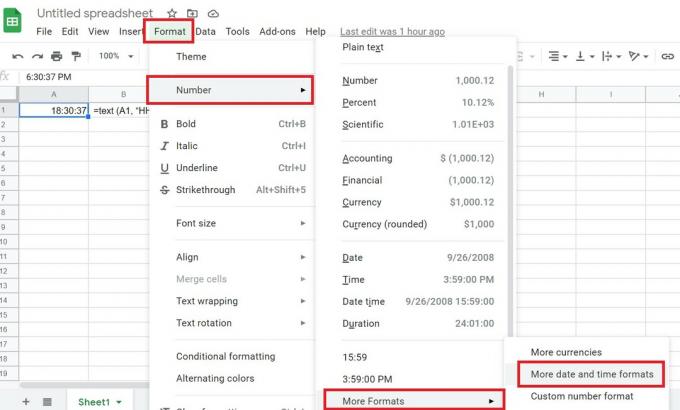
- A kiválasztás alatt További dátum és idő formátumok
- Válassza ki a megfelelő időformátumot a Egyéni dátum és idő formátum
- A módosítások megerősítéséhez kattintson a gombra Alkalmaz.
Tehát ez a két módszer az alapértelmezett katonai időformátum 12 órás vagy bármilyen más formátumra történő egyszerű megváltoztatására.
Következő útmutatók,
- A Google Táblázatok konvertálása PDF-fájlokká
- A sötét téma engedélyezése a Google Dokumentumokban, Diákon és Táblázatokon
- Grafikon létrehozása a Google Táblázatokban
- Kimutatott táblázat a Google Táblázatokban
Swayam professzionális technikai blogger, számítógépes mester diplomával rendelkezik, és rendelkezik tapasztalattal az Android fejlesztés terén is. Meggyőződéses rajongója a Stock Android OS-nek. A technikai blogoláson kívül szereti a játékot, az utazást és a gitározást / tanítást.



